So finden Sie heraus, ob ein Smarthome-Gerät mit Alexa, Siri oder Google Home und Assistant funktioniert

Jetzt, wo Sprachassistenten sehr beliebt sind, werden viele Benutzer ihren Wohnraum mit Geräten ausstatten Smarthome-Produkte möchten wahrscheinlich, dass diese Produkte mit ihrem Sprachassistenten kompatibel sind, sei es Alexa, Siri oder Google Assistant (und Google Home). Hier erfahren Sie, wie ein Smarthome-Gerät mit diesen Plattformen funktioniert.
Suchen Sie nach dem Badge auf der Produktbox

Der einfachste und schnellste Weg zu sehen, ob ein Smarthome-Gerät mit dem Sprachassistenten Ihres Geräts kompatibel ist Die Wahl ist, einen Blick auf die Verpackung des Produkts zu werfen und nach dem Abzeichen zu suchen, das sagt, was es unterstützt.
VERBINDUNG: Sollten Sie alle Ihre Tech-Produkt-Boxen wegwerfen?
Irgendwo auf der Box werden Sie finde ein kleines Abzeichen mit der Aufschrift "Arbeitet mit Apple HomeKit" oder "Arbeitet mit Amazon Alexa". Sie können auch nur das Amazon Echo-Logo sehen, das Ihnen auch sagt, dass es mit Alexa funktioniert.
Beachten Sie jedoch, dass einige Produktfelder nicht mit diesen Aufschriften versehen sind, obwohl sie Alexa, Siri, oder Google Assistant. Philips Hue-Boxen zum Beispiel haben nur das HomeKit-Logo, obwohl sie auch von Alexa und Google Assistant unterstützt werden. Aus diesem Grund möchten Sie möglicherweise nach einer zweiten Quelle suchen.
Besuchen Sie die Website des Produkts
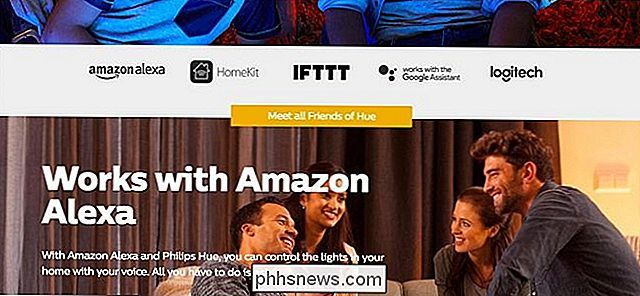
Wenn die Produktbox nichts über die unterstützten Sprachassistenten aussagt, kann es sinnvoll sein, dies zu überprüfen die Website des Produkts. In der Regel werden diese Informationen irgendwo gespeichert, sei es auf der Hauptseite des Produkts, auf der Spezifikationsliste oder auf der Supportseite.
VERWANDT: So steuern Sie Ihre Smarthome-Produkte mit dem Amazon Echo
Auf der Philips Hue-Website Wenn Sie zum Beispiel die Rubrik "Friends of Hue" besuchen, sehen Sie, dass sie mit allen drei Sprachassistenten funktioniert, obwohl die Produktbox nur das HomeKit-Emblem hat.
Außerdem die Produktseite von Belkins WeMo-Smart-Outlet sagt, dass es mit Alexa und Google Assistant funktioniert, obwohl es nur das Amazon Echo auf der Verpackung des Produkts erwähnt.
Die offiziellen Support-Listen der Voice Assistants sehen
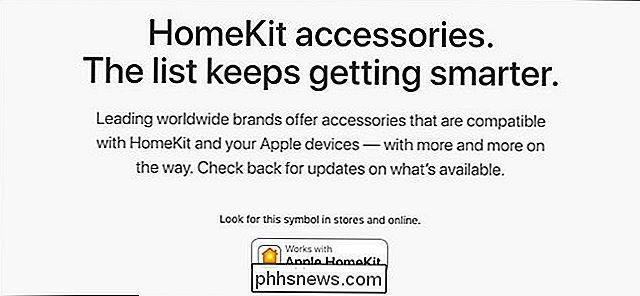
Irgendwo auf den offiziellen Webseiten der Voice Assistants finden Sie eine Liste der unterstützten Smarthome-Produkte. Um Ihnen Zeit und Ärger zu ersparen, haben wir jede offizielle Support-Liste von Amazon, Apple und Google aufgespürt.
- Alexa / Echo's offizielle Support-Liste
- HomeKit / Siris offizielle Support-Liste
- Google Assistant / Google Offizielle Support-Liste für Zuhause
Durchsuchen Sie die Liste, um zu sehen, ob Ihr Smarthome-Gerät von Ihrem bevorzugten Sprachassistenten unterstützt wird. Wenn nicht, dann haben Sie kein Glück, aber hoffentlich wird in naher Zukunft Unterstützung hinzugefügt - Sprachassistenten fügen immer mehr Unterstützung für Smarthome-Produkte hinzu.
Lesen Sie die Rezensionen
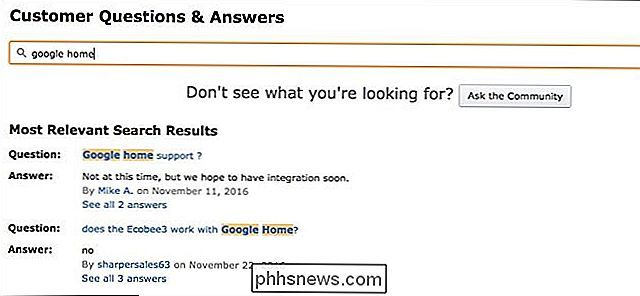
Wenn alles andere fehlschlägt, Produktbewertungen Von Retail-Websites kann sehr hilfreich sein, wenn es darum geht, herauszufinden, welche Sprachassistenten unterstützt werden, sowie mehr über das Produkt insgesamt zu erfahren, bevor Sie es kaufen.
VERBINDUNG: Wie Fake Bewertungen auf Amazon, Yelp zu finden und andere Websites
Amazon hat sogar einen Abschnitt für jedes Produkt, der es Kunden ermöglicht, Fragen zu dem Produkt zu stellen, und andere Kunden können sie beantworten. Sie können auch gezielt nach Fragen suchen, um zu finden, wonach Sie suchen.
Beispielsweise kann ich auf der Amazon-Produktseite von Ecobee nach "Google Home" suchen und verschiedene Fragen dazu, ob diese unterstützt werden oder nicht, werden angezeigt. Daraus kann ich erkennen, dass Ecobee3 das Google Home nicht unterstützt. Achten Sie jedoch darauf, wann die Frage gestellt und beantwortet wurde, weil sie veraltet sein könnte und es möglich ist, dass das Produkt seither Unterstützung für einen bestimmten Sprachassistenten hinzugefügt hat.

So erhalten Sie HD-TV-Kanäle kostenlos (ohne Kabel zu bezahlen)
TV-Antennen merken? Nun, sie existieren noch. Eine digitale TV-Antenne ermöglicht es Ihnen, lokale TV-Sender kostenlos zu sehen, alles ohne einen Pfennig an einen Kabelanbieter zu bezahlen. VERWANDT: Schneiden Sie das Kabel: Kann Episoden kaufen und Fernsehen online billiger als Kabel sein? Wir haben darüber gesprochen, das Kabel durch den Einsatz von Internetdiensten zu streichen, aber dies ist ein weiterer Weg, um diese TV-Rechnung zu reduzieren und mehr Inhalte zum Ansehen zu bekommen.

Hinzufügen, Entfernen und Neuanordnen von Apps im Dock der Apple Watch
Das WatchOS 3 der Apple Watch verfügt über eine Dock-Funktion, mit der Sie häufig verwendete Apps durch Drücken der langen Seitentaste aufrufen können . Sie können Apps im Dock ganz einfach hinzufügen, entfernen und neu anordnen, um Ihren Anforderungen besser gerecht zu werden. Um eine App dem Dock auf der Uhr hinzuzufügen, müssen Sie zunächst die App öffnen, dann das Dock öffnen und zu "Zuletzt ".


